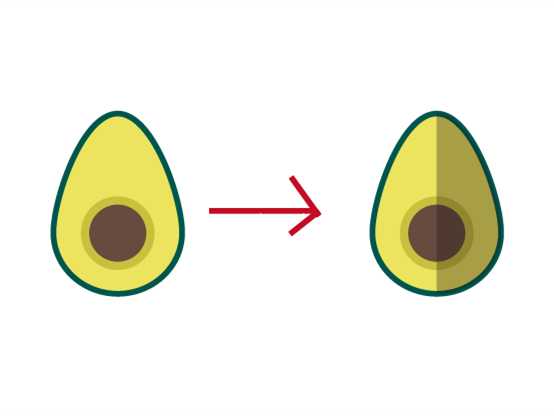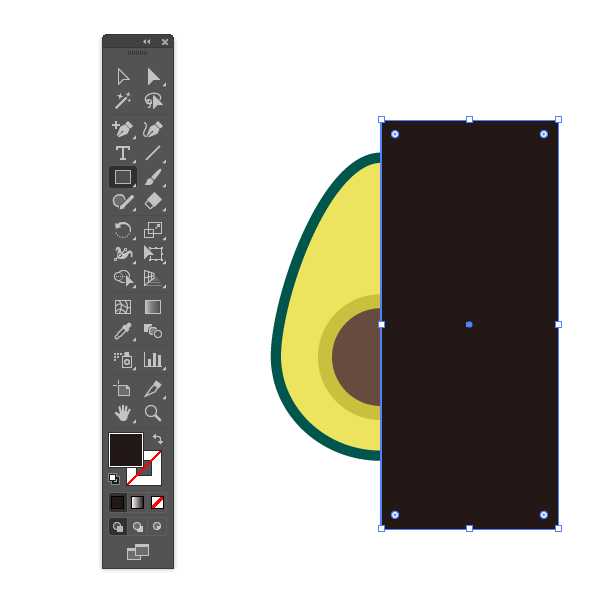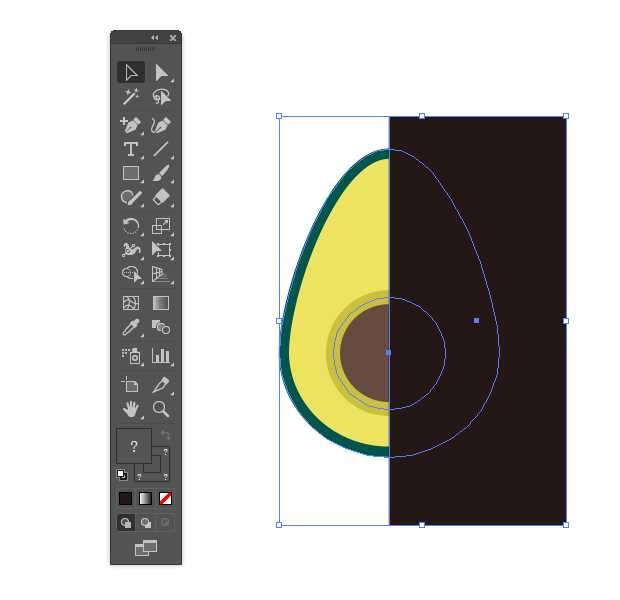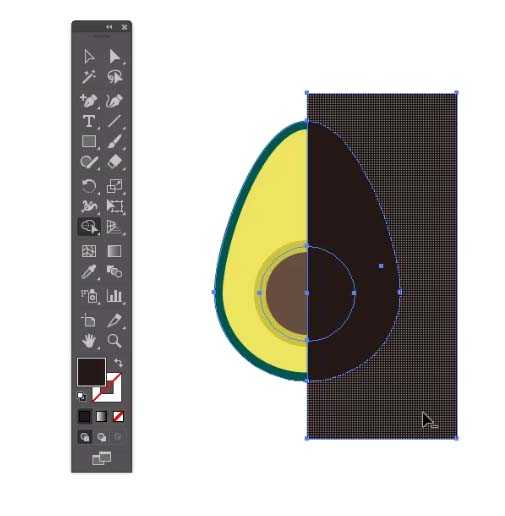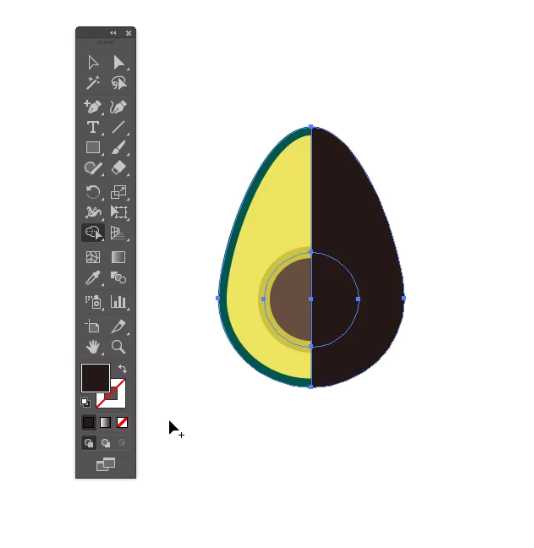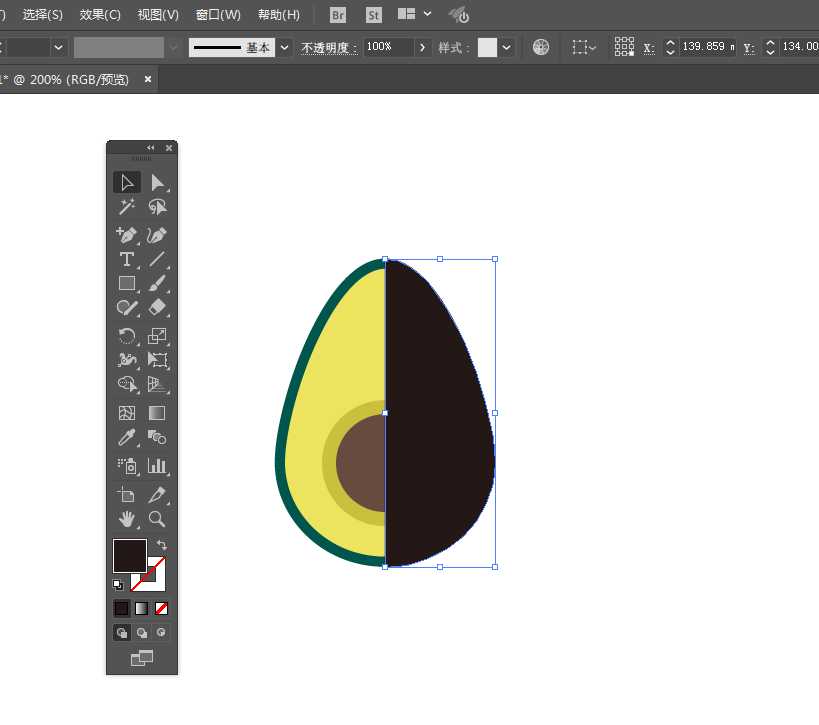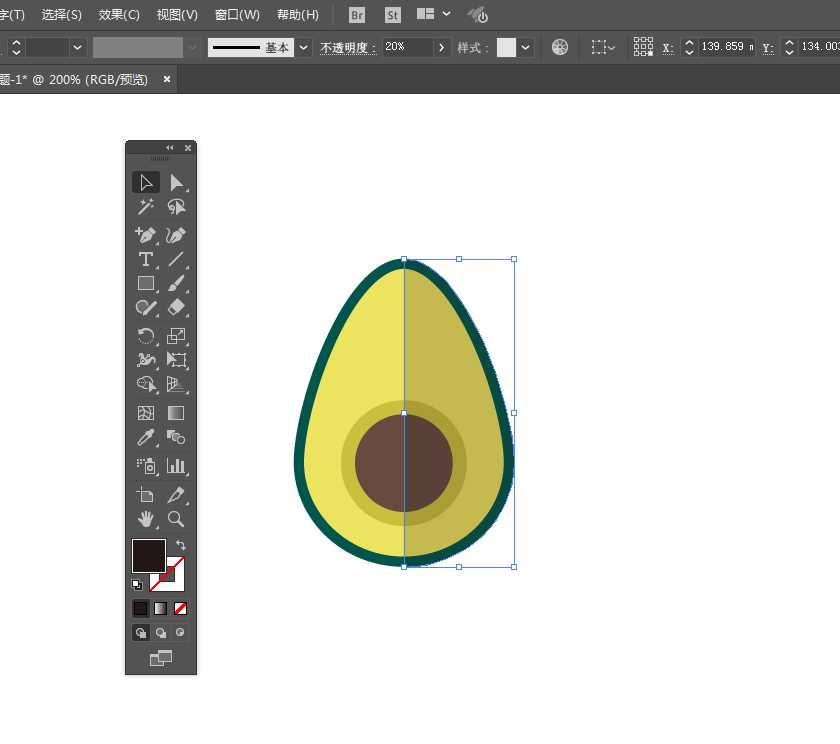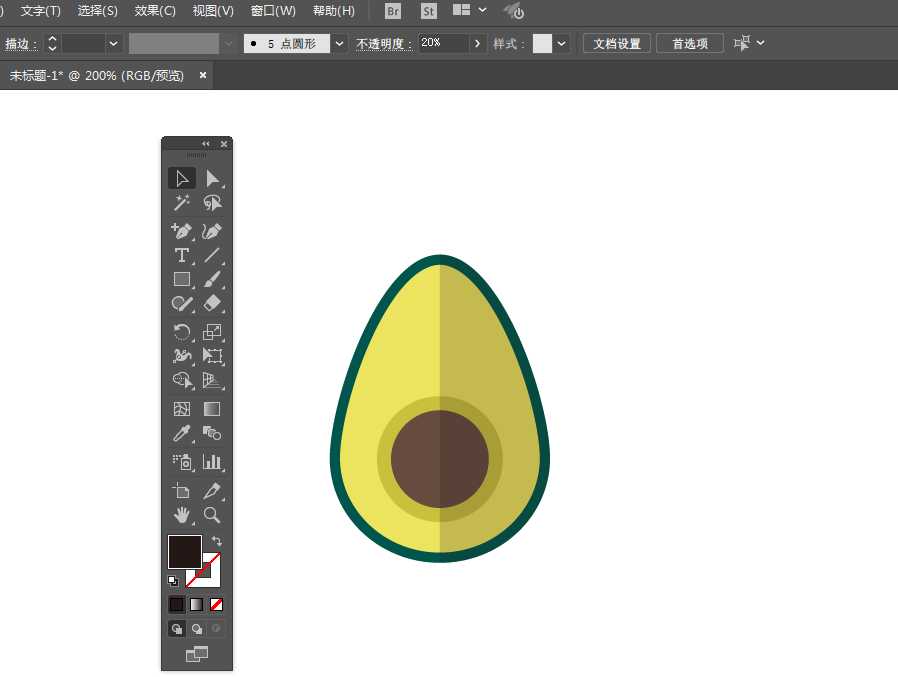AI扁平风插画怎么让一半图变暗?
(编辑:jimmy 日期: 2024/11/6 浏览:3 次 )
ai中想要给图案的一半加暗部,增加立体感,该怎么调节图片透明度嗯?下面我们就来看看详细的教程。
- 软件名称:
- Adobe Illustrator CC 2018 (AI) 中文安装版 64位
- 软件大小:
- 2GB
- 更新时间:
- 2017-10-20立即下载
1、我们以一个牛油果的图案为例,操作从左边变成右边的效果。首先画好一个图案,编不编组都可以。
2、用矩形工具M,画一个黑色矩形,盖住原图案的一半
3、用选择工具V,同时选择原图形+黑色矩形
4、用形状生成器shift+M,长按alt键,鼠标会变成小减号,点击黑色矩形多余的部分,减去多余的图形。
5、用选择工具V,选择黑色部分,按需要调整透明度,让另一半图案变暗。
以上就是ai扁平化插画调节一半亮度的教程,希望大家喜欢,请继续关注。
相关推荐:
ai怎么设计一碗米饭的插画效果?
ai怎么设计一碗热腾腾的汤圆插画?
ai怎么设计一幅适量的插画? ai设计插画的方法
下一篇:ai怎么设计3d立体的集装箱矢量图?